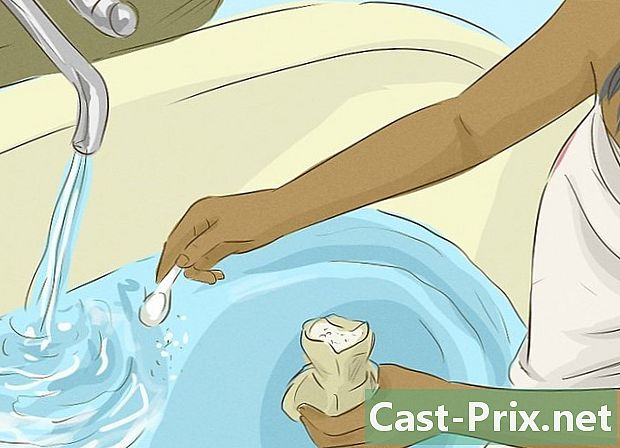システムの復元を実行する方法
著者:
Roger Morrison
作成日:
20 9月 2021
更新日:
21 六月 2024

コンテンツ
この記事の内容:復元ポイントの作成デスクトップからシステムを復元詳細設定でシステムを復元
Windows PCがあり、1〜2日前のシステムを復元したい場合があります。これを行うには、Windowsの機密ファイルのバックアップである復元ポイントと呼ばれるものが必要です。 Macを復元するには、Time Machineを使用するのが最適です。
ステージ
パート1復元ポイントを作成する
- メニューを開く スタート (

). 画面の左下隅にあるWindowsロゴをクリックします。 -

このメニューでは、入力します システムの復元. その後、画面に復元のメニューが表示されます -
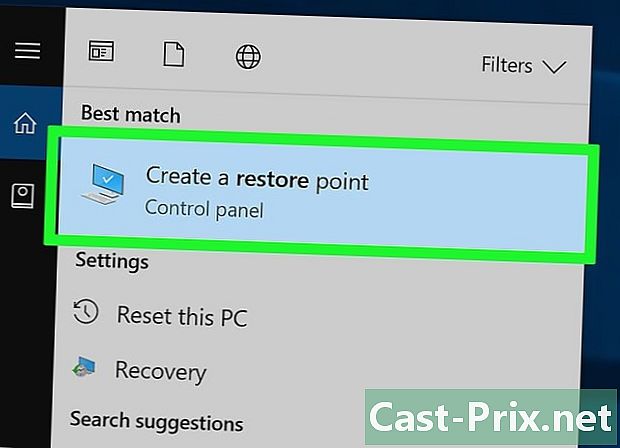
クリックしてください 復元ポイントを作成する. ウィンドウの上部にあるアイコンは、モニターのような形をしています。 -
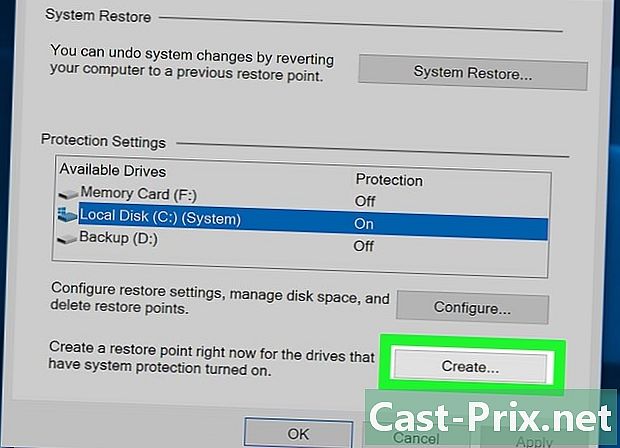
クリックしてください 作成.... このオプションは、復元ウィンドウの右下にあります。新しいウィンドウが表示されます。 -
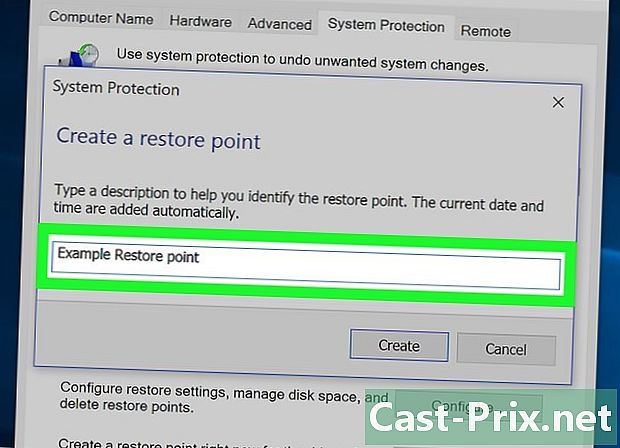
復元ポイントの名前を入力します。 フィールドをクリックして、復元ポイントの名前を入力します。- 日付と時刻を追加する必要はありません。それらは操作中に自動的に行われます。
-
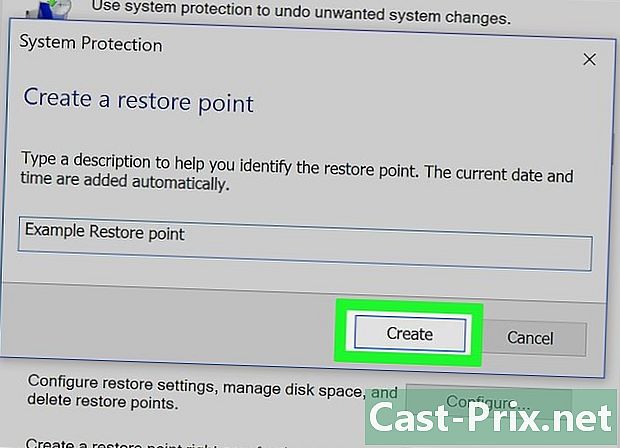
クリックしてください 作ります. ボタンはeフィールドの下にあります。復元ポイントと呼ばれるものがあります。手順には数分かかる場合があります。 -
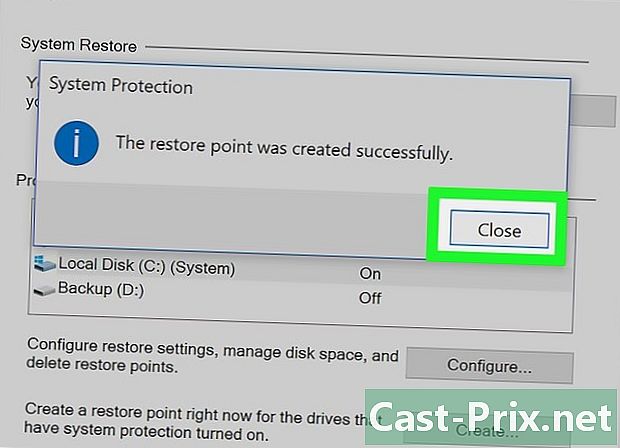
クリックしてください 近いです. 問題のボタンはウィンドウの下部にあります。 -

クリックしてください OK. このボタンはウィンドウの下部にあります。システムの復元ウィンドウが閉じます。これで、復元フェーズ自体に進むことができます。
パート2システムをデスクトップから復元する
-
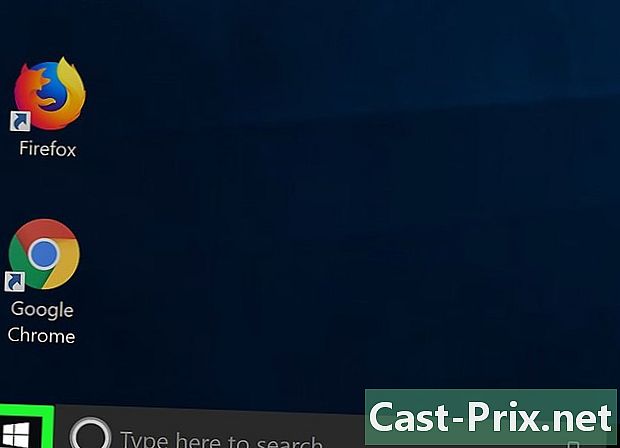
メニューを開く スタート (
). 画面の左下隅にあるWindowsロゴをクリックします。 -
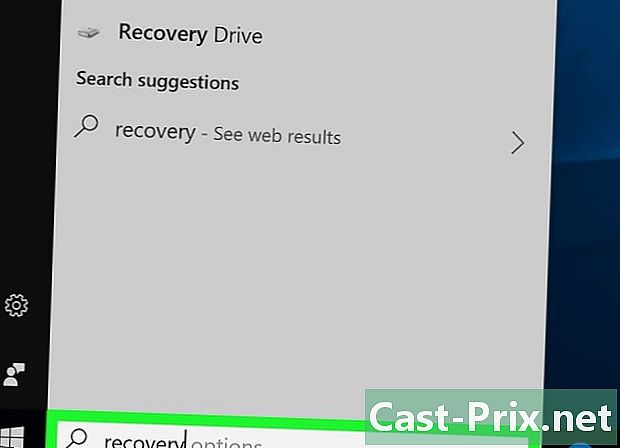
このメニューで、次を入力します 回復. その後、画面に特定の回復プログラムが表示されます。 -

クリックしてください 回復. ウィンドウの上部にあるこのボタンのサムネイルは、青色のモニターです。特定のウィンドウが開きます。 -
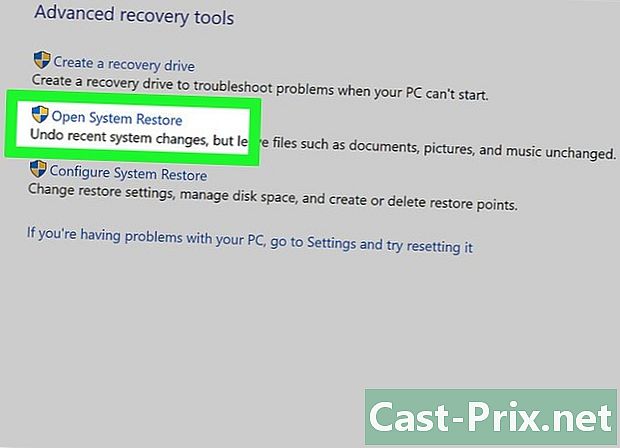
クリックしてください システムの復元を開く. このリンクは、復旧ウィンドウの2番目の位置にあります。システムの復元の新しいウィンドウが開きます。 -
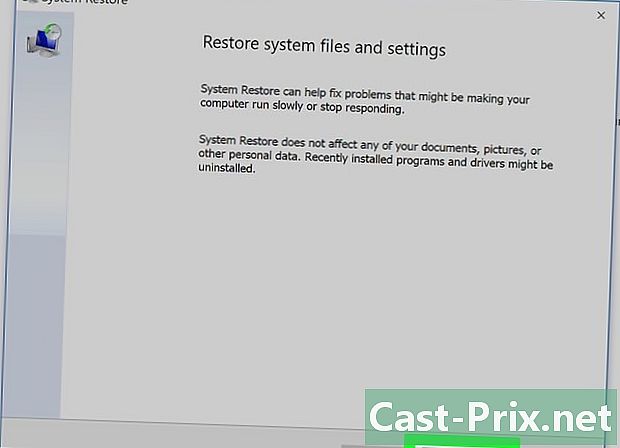
クリックしてください 以下. ボタンは通常どおりウィンドウの下部にあります。 -

復元ポイントを選択します。 ページの中央で、復元ポイントの名前をクリックします。選択する前に、エラーのコミットを回避するために、復旧ポイントの左側の日付を読んでください。 -
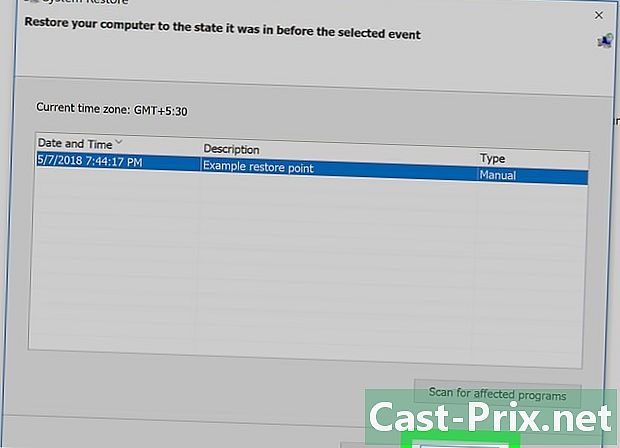
クリックしてください 以下. ボタンはページの下部にあります。 -
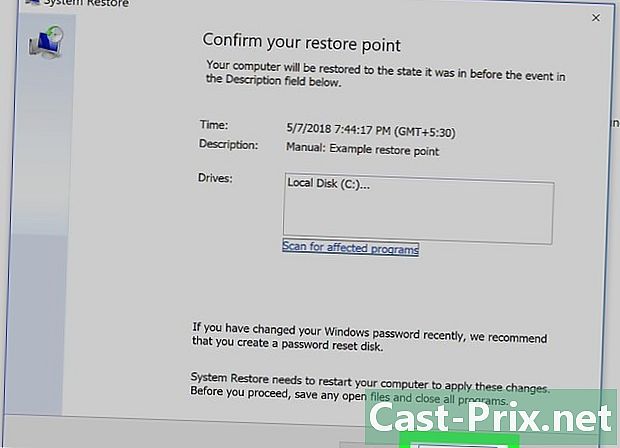
クリックしてください 仕上がり. このボタンは、復元ウィンドウの下部にあります。 Windows PCは、選択した日付にシステムを復元します。再配置するシステムのサイズに応じて、数十分、1時間も待たなければなりません。この間、コンピューターは1回以上再起動します。
パート3詳細設定でシステムを復元する
-
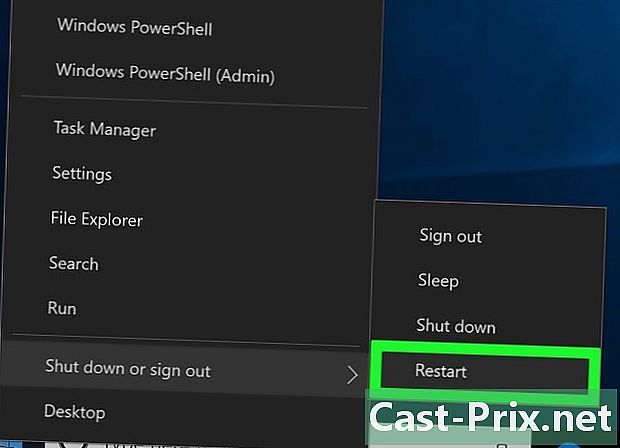
詳細設定メニューを開きます。 このメニューは、コンピューターがループで実行されている場合に非常に便利です。このメニューで言及を見つけます F10を押して他のオプションを取得します (または同様の表現)。次に、このコマンドを実行します(ここでは、F10を押します)。- 有名な「死のブルースクリーン」を目の前に持っている場合は、タイトルのスクリーンが表示されるまで数分待ちます オプションを選択してください.
- デスクトップから詳細設定メニューを開くには、 スタート、アイコンをクリックします オン/オフ 左下隅で、キーを押したままにします シフト クリックしながら 再起動。キーを放します シフト 詳細オプション画面が表示されたとき。
-
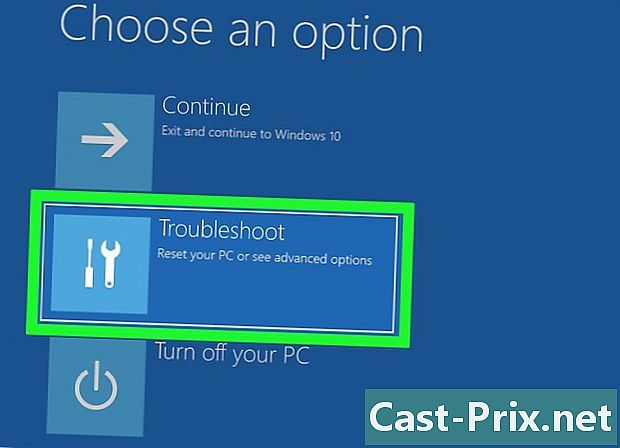
クリックしてください ヘルプ. そのシンボルは、ドライバーと横に並んだ平らなキーです。 -
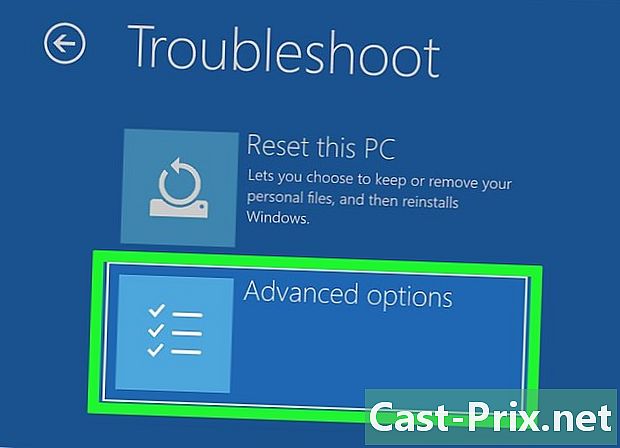
クリックしてください 高度なオプション. これは、開いた3番目のメニューオプションです。 -

クリックしてください システムの復元. このオプションは、一番左にあります。このボタンをクリックすると、システムの復元のログインページが開きます。 -
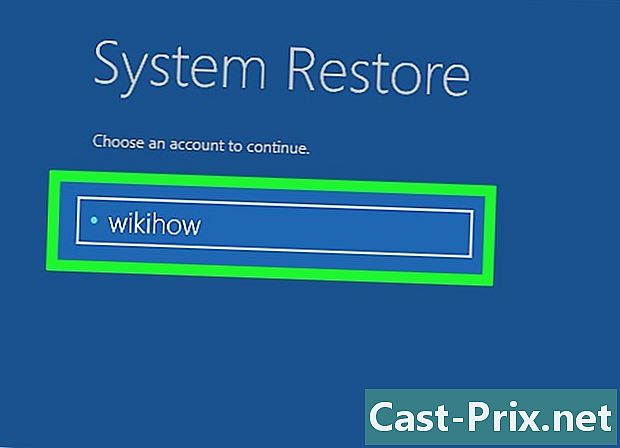
アカウントを選択してください アカウントの名前をクリックします。コンピュータを使用しているのが自分だけである場合、通常は1つのアカウントのみが表示されます。 -

アカウントのパスワードを入力します。 このパスワードは、Microsoftアカウントへの接続を許可するパスワードとは関係ありません(同じパスワードを使用しない限り)。 -
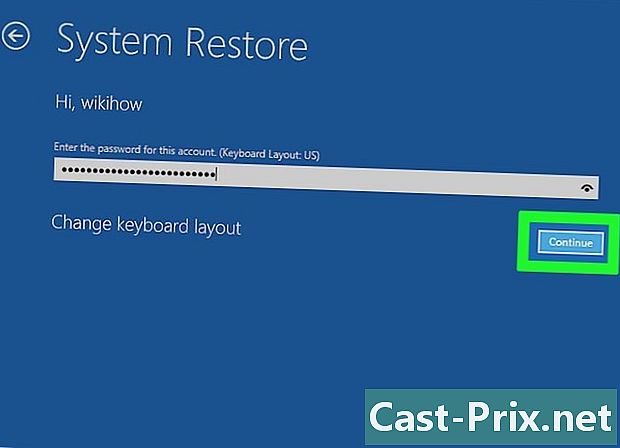
クリックしてください 続けます. このボタンをクリックすると、アカウントにログインしてログインできます。 -

クリックしてください 以下. このボタンは、復元ウィンドウの下部にあります。 -
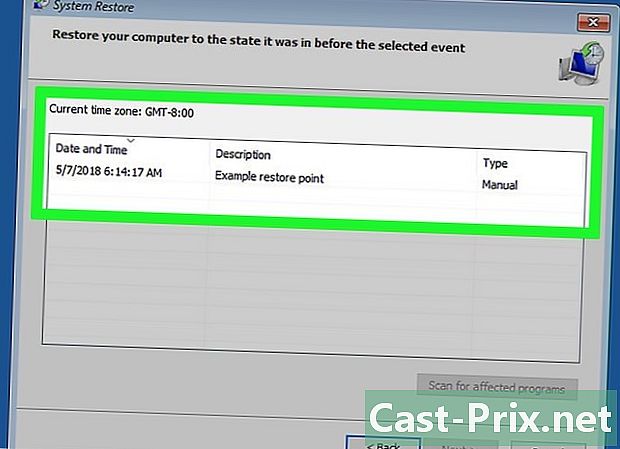
復元ポイントを選択します。 最適な復元ポイントをクリックします。選択する前に、リカバリポイントの左側の日付を読んでください。 -
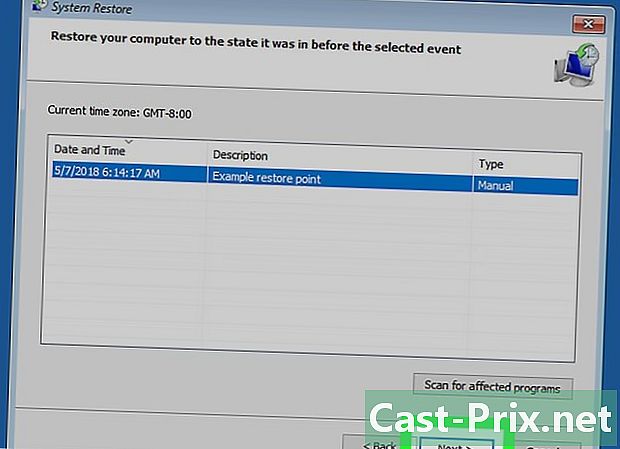
クリックしてください 以下. ボタンはウィンドウの下部にあります。 -
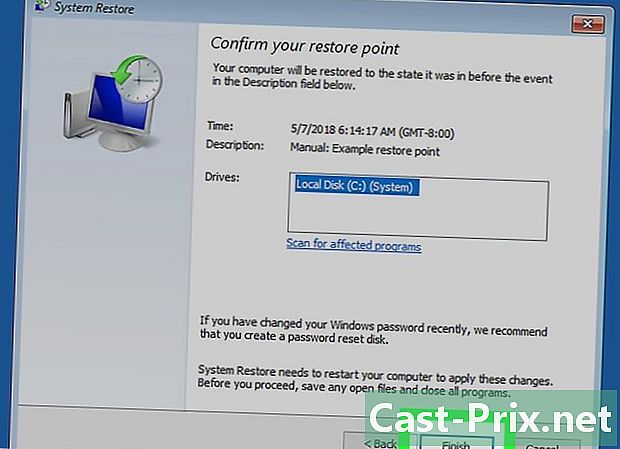
クリックしてください 仕上がり. このオプションはウィンドウの下部にあります。再配置するシステムのサイズに応じて、数十分、1時間も待たなければなりません。この間、コンピューターは1回以上再起動します。

- 復元ポイントの後にプログラムをインストールした場合、復元後にプログラムは表示されないため、再インストールする必要があります。
- ベースレジストリの変更や不明なソフトウェアのインストールなど、コンピューターに大きな変更を加える前に、復元ポイントを作成することをお勧めします。
- システムの復元では、削除されたファイルやフォルダーを復元することはできません。これは、バックアップではなく復元です!